通常在电脑中的内存容量是固定的,如果内存的占用率过高,会导致系统资源不足的提示,造成无法运行软件的问题,那么遇到这种情况该怎么办呢?针对这个问题,下面给出两种解决系统资源不足的解决方案,有兴趣的朋友一起来看看吧!
解决办法:
我们可以通过修改注册表键值的方法,使关闭软件后自动清除内存中没用的DLL文件及时收回消耗的系统资源。打开注册表编辑器,找到“HKEY_LOCAL_MACHINESOFTWAREMicrosoftWindowsCurrentVersionexplorer“为主键,在右过窗中单击右键,新建一个名这“AlwaysUnloadDII“的“字符串值“,然后将“AlwaysUnloadDII“的键值修改为“1“,退出注册表重新启动机器即可达到目的。
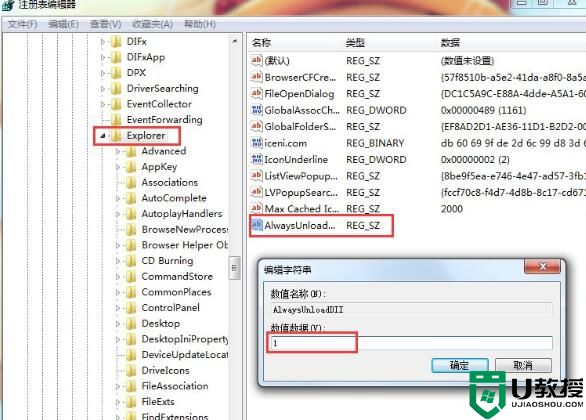
操作方案
第一种方案
1.清除“剪贴板”
当“剪贴板”中存放的是一幅图画或大段文本时,会占用较多内存。请清除“剪贴板”中的内容,释放它占用的系统资源:单击“开始”,指向“程序”,指向“附件”,指向“系统工具”,单击“剪贴板查看程序”,然后在“编辑”菜单上,单击“删除”命令。
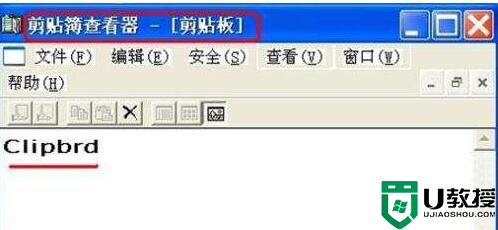
2.重新启动计算机
只退出程序,并不重新启动计算机,程序可能无法将占用的资源归还给系统。请重新启动计算机以释放系统资源。
3.减少自动运行的程序
如果在启动Windows时自动运行的程序太多,那么,即使重新启动计算机,也将没有足够的系统资源用于运行其他程序。设置Windows不启动过多程序:其一,单击“开始→运行”,键入“msconfig”,单击“确定”按钮,单击“启动”选卡,清除不需要自启动的程序前的复选框。其二,单击“开始→运行”,键入“sysedit”,单击“确定”按钮,删除“autoexec.bat”、“win.ini”和“config.sys”文件中不必要的自启动的程序行。然后,重新启动计算机。
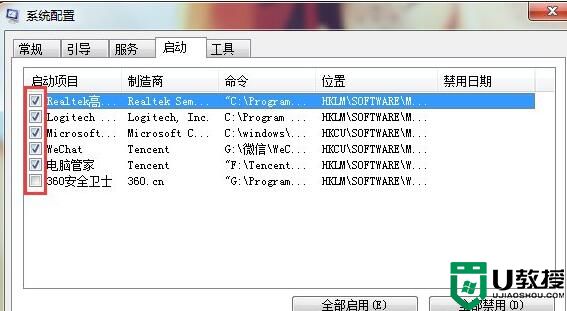
4.设置虚拟内存
虚拟内存不足也会造成系统运行错误。可以在“系统属性”对话框中手动配置虚拟内存,把虚拟内存的默认位置转到可用空间大的其他磁盘分区。
5.应用程序存在Bug或毁坏
有些应用程序设计上存在Bug或者已被毁坏,运行时就可能与Windows发生冲突或争夺资源,造成系统资源不足。解决方法有二:一是升级问题软件,二是将此软件卸载,改装其他同类软件。
6.内存优化软件
不少的内存优化软件,如RAM Idle和Memo Kit都能够自动清空“剪贴板”、释放被关闭程序未释放的系统资源、对虚拟内存文件(Win386.swp)进行重新组织等,免除手工操作的麻烦,达到自动释放系统资源的目的。
第二种方案
1.禁用一部分启动项
启动时加载过多的应用程序会使Windows因系统资源严重不足而“蓝屏”,因此我们最好运行“Msconfig”禁用一部分应用程序。或者使用Windows优化大师来代劳。
2.设置足够的虚拟内存
虚拟内存不足也会造成系统多任务运算错误,我们可以通过时常删除一些临时文件和交换文件对此问题加以解决,此外还可以在“系统属性”下手动配置虚拟内存,把虚拟内存的默认位置转到其他逻辑盘下。并设置得大一些。
3.给硬盘保留足够空间
由于Win9X运行时需要用硬盘作虚拟内存,这就要求硬盘必须保留一定的自由空间以保证程序的正常运行。一般而言,最低应保证100MB以上的空间,否则出现“蓝屏”很可能与硬盘剩余空间太小有关。另外,硬盘的碎片太多,也容易导致“蓝屏”的出现。因此,每隔一段时间进行一次碎片整理是必要的。
4.使用内存管理软件
剩下的就是些杂项了,诸如不用activedesktop之类浪费资源的功能。使用内存管理软件,如RAM Idle之类的。养成好习惯,暂时不用的程序就将其关闭。
文章来源于互联网:操作系统资源不足两种方案解决办法,最常用的电脑教程,从入门到精通!
相关推荐: 360极速浏览器如何设置开启英文网页时自动翻译?
360极速浏览器如何设置开启英文网页时自动翻译?很多用户在访问英文网站的时候对于里面的内容都是看不懂的。为了浏览网页的时候更加方便,我们可以设置英文网页自动翻译,这样就可以解决看不懂的问题了。一起来看看具体的操作方法教学吧。 操作步骤: 1、…

